Giống như hầu hết các ứng dụng mới được cài đặt, Microsoft Teams được đặt để khởi chạy khi khởi động theo mặc định. Mặc dù hữu ích nhưng các ứng dụng khởi động có thể làm chậm đáng kể thời gian khởi động Windows của bạn. Các ứng dụng như vậy tiếp tục chạy trong nền và tiêu tốn tài nguyên máy tính của bạn cho đến khi bạn thoát khỏi chính ứng dụng đó.
Vì Teams không phải là một ứng dụng thiết yếu của Windows nên bạn có quyền vô hiệu hóa chức năng tự động khởi động của nó để nó chỉ mở ra khi bạn chạy nó theo cách thủ công. Chúng tôi đã liệt kê một số phương pháp ngăn Teams khởi chạy khi khởi động.
Làm cách nào để ngăn Teams khởi chạy khi khởi động?
Từ phần cài đặt
Ứng dụng cài đặt là cách đơn giản nhất để tắt tính năng tự động khởi động ứng dụng Teams trên Windows của bạn máy tính. Bước này có sẵn và tương tự cho cả Windows 10 và 11. Dưới đây là các bước thực hiện:
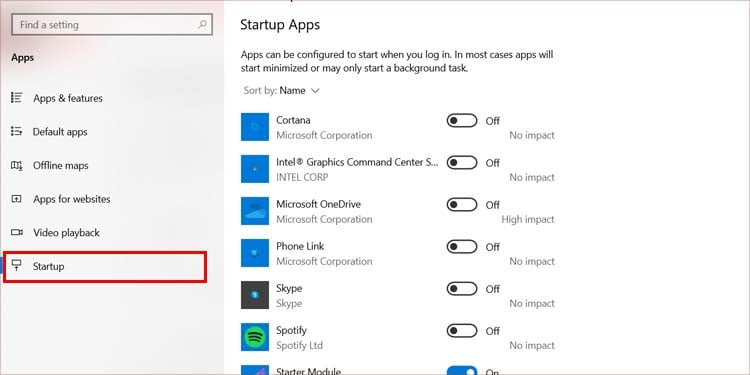 Nhấn Win + I để mở ứng dụng Cài đặt. Nhấp vàoỨng dụng. Chọn Khởi động từ bảng điều khiển bên trái.
Nhấn Win + I để mở ứng dụng Cài đặt. Nhấp vàoỨng dụng. Chọn Khởi động từ bảng điều khiển bên trái.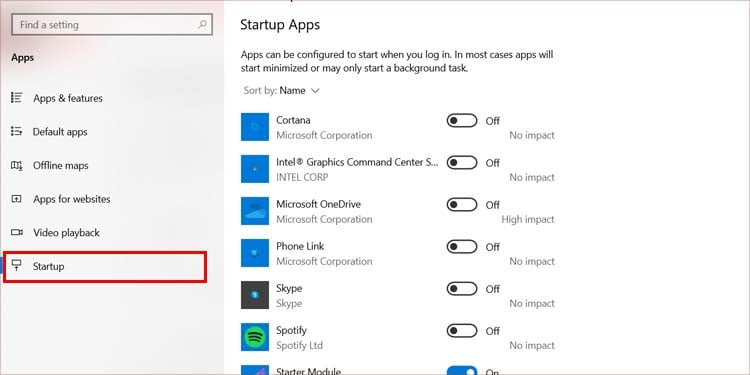 Tìm Nhóm Microsoft từ danh sách và tắt thanh trượt.
Tìm Nhóm Microsoft từ danh sách và tắt thanh trượt.
Từ Cài đặt nhóm
Microsoft Teams cũng có một tùy chọn tích hợp để ngăn ứng dụng khởi chạy. Tuy nhiên, thực hiện bước này yêu cầu bạn phải đăng nhập bằng tài khoản Nhóm của mình trước. Đây là cách bạn thực hiện:
Mở ứng dụng Microsoft Teams. Đăng nhập bằng tài khoản Nhóm của bạn. Chuyển đến Cài đặt của Nhóm sau khi nhấp vào ba dấu chấm.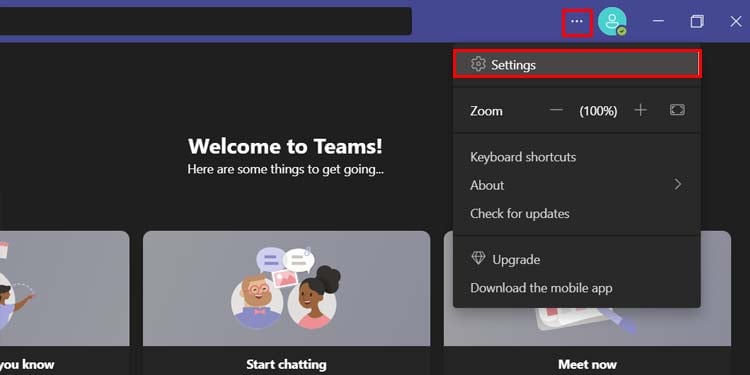
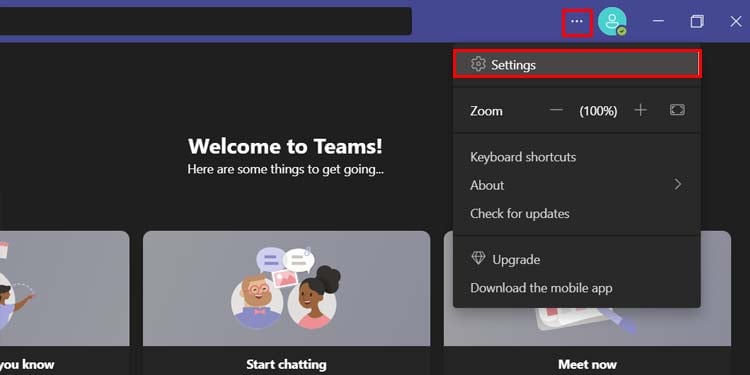 Chọn Chung từ bảng điều khiển bên trái. Bỏ chọn hộp Ứng dụng tự khởi động. Thao tác này sẽ tắt chức năng tự khởi động của ứng dụng trong lần khởi động lại tiếp theo.
Chọn Chung từ bảng điều khiển bên trái. Bỏ chọn hộp Ứng dụng tự khởi động. Thao tác này sẽ tắt chức năng tự khởi động của ứng dụng trong lần khởi động lại tiếp theo.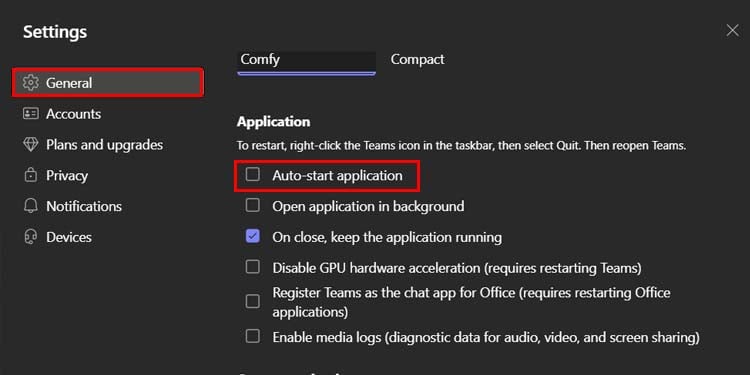
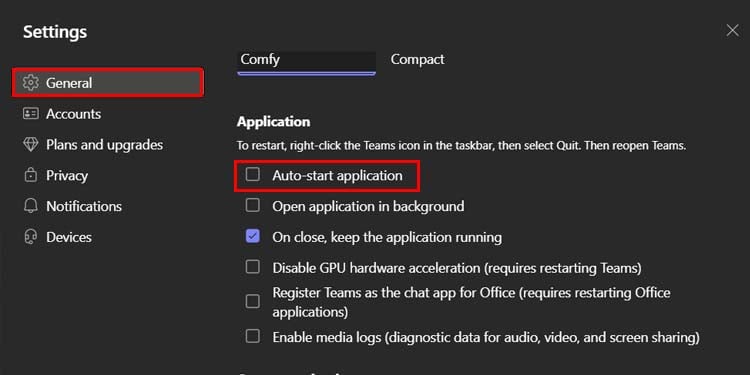
Sử dụng Trình quản lý tác vụ
Mặc dù trình quản lý tác vụ chủ yếu là một chương trình tiện ích để quản lý tất cả các ứng dụng và quy trình hiện đang chạy trên PC của bạn, nhưng nó cũng có các chức năng khác sử dụng và tính năng, bao gồm quản lý ứng dụng khởi động. Bạn có thể kiểm tra tất cả các ứng dụng khởi động trực tiếp từ trình quản lý tác vụ và tắt chúng.
Nhấn đồng thời Ctrl + Shift + Esc để mở Trình quản lý tác vụ. Chuyển đến tab Khởi động. Chọn Microsoft Teams rồi nhấp vào Tắt.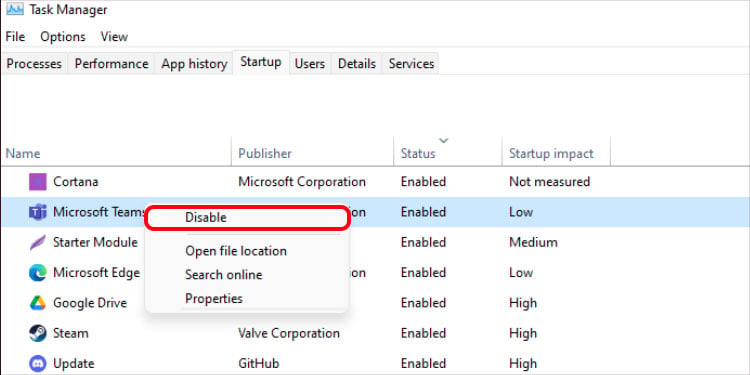
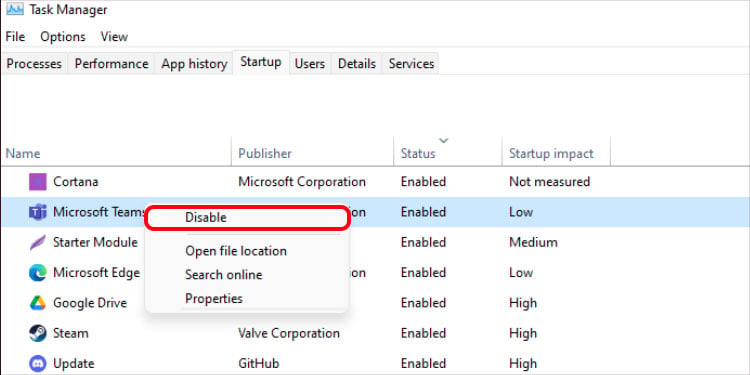
Từ Sổ đăng ký
Registry là một chương trình Windows nâng cao lưu trữ dữ liệu cơ bản trên PC của bạn. Bạn có thể thay đổi sổ đăng ký bằng cách sử dụng chương trình chỉnh sửa sổ đăng ký, chương trình này yêu cầu quyền của quản trị viên. Nếu bạn có ứng dụng Teams ở chế độ tự động khởi động, ứng dụng này cũng sẽ hiển thị trên sổ đăng ký. Xóa mục đăng ký đó sẽ ngăn các nhóm khởi chạy khi khởi động.
Tuy nhiên, bạn chỉ nên sử dụng bước này như là phương án cuối cùng nếu các phương pháp trên không hiệu quả. Nhưng trước khi tìm hiểu cách thực hiện, bạn nên sao lưu sổ đăng ký của mình. Làm theo các bước sau sau khi sao lưu sổ đăng ký:
Nhấn Win + R để mở ứng dụng Run. Nhập regedit và nhấn Enter. Cung cấp đặc quyền của quản trị viên bằng cách chọn Có. Chuyển đến phím sau. Bạn cũng có thể sao chép và dán đường dẫn khóa vào thanh trên cùng.
HKEY_CURRENT_USER\Software\Microsoft\Windows\CurrentVersion\Run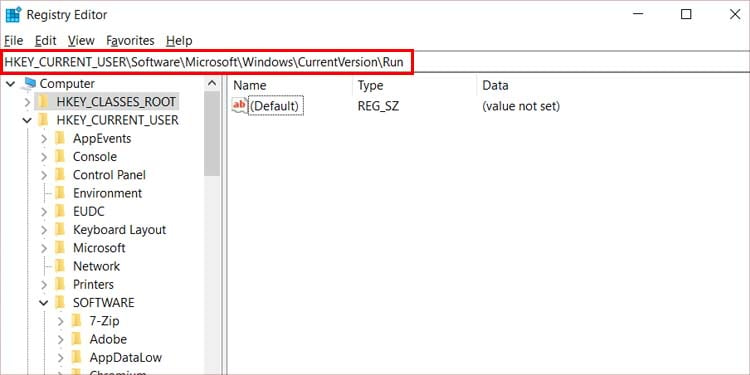
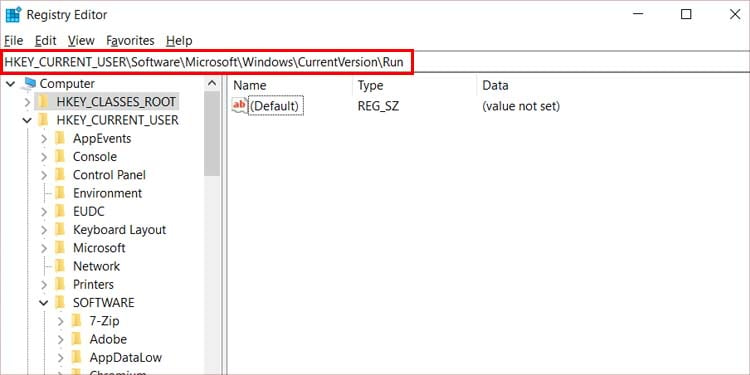 Nhấp chuột phải vào khóa com.squirrel.Teams.Teams và Xóa nó.
Nhấp chuột phải vào khóa com.squirrel.Teams.Teams và Xóa nó.
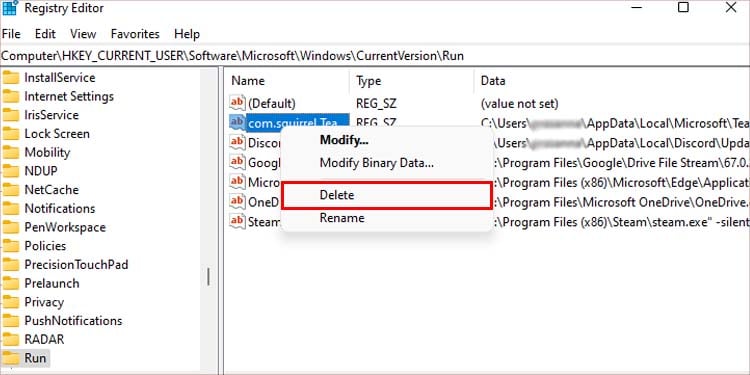
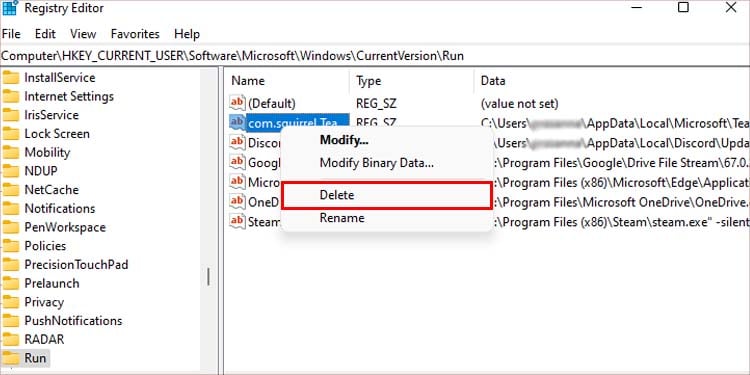 Khởi động lại PC của bạn để áp dụng các thay đổi.
Khởi động lại PC của bạn để áp dụng các thay đổi.
Sử dụng ứng dụng Autorun
Ứng dụng Autorun là một ứng dụng đã được Microsoft xác minh cho phép bạn định cấu hình các chương trình được đặt để chạy tự động khi khởi động. Đây là một chương trình mạnh mẽ có thể quản lý các quy trình khởi động, bao gồm các quy trình hệ thống và ứng dụng của bên thứ ba. Bạn có thể tải xuống ứng dụng này từ trang web của Microsoft và sử dụng nó để tắt Teams khi khởi động. Đây là cách bạn thực hiện:
Truy cập trang tải xuống Autorun của Microsoft
a> và nhấp vào Tải xuống Autorun và Autorunscđể tải xuống tệp. Giải nén tệp đã tải xuống vào một vị trí quen thuộc. Mở thư mục đã giải nén và mở tệp Autoruns.exe. Tìm kiếm com.squirrel.Teams.Teams và bỏ chọn hộp. Thao tác này sẽ tắt ứng dụng Teams đang chạy khi khởi động.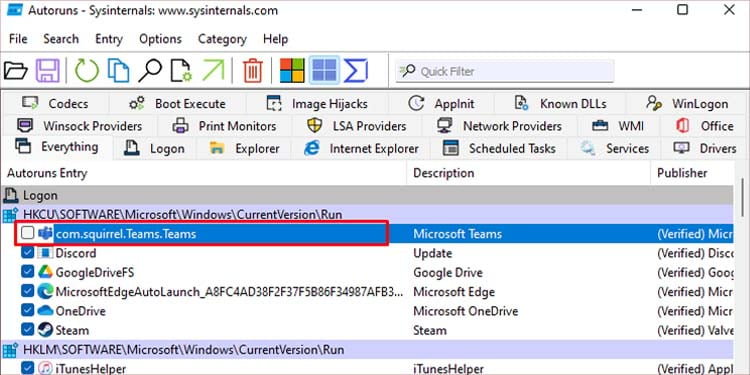
Sử dụng Trình chỉnh sửa chính sách nhóm
Bạn có thể sử dụng chương trình trình chỉnh sửa chính sách nhóm để thêm các tập lệnh đăng nhập sẽ tự động chạy các chương trình nhất định khi khởi động. Nếu có nhiều người dùng trên PC của bạn, những người dùng quản trị khác có thể đã thiết lập tập lệnh cho PC đó. Bạn có thể xóa nó khỏi trình chỉnh sửa chính sách nhóm.
Tương tự, nếu PC của bạn là một phần của một miền hoặc mạng nhất định, thì quản trị viên miền của bạn cũng có thể đã thêm một tập lệnh để tự khởi động Teams trong một đối tượng chính sách nhóm ( GPO). Đối với chính sách cấp cục bộ, bạn chỉ cần vô hiệu hóa chính sách đó khỏi PC của mình để dừng tập lệnh. Nhưng trong trường hợp có chính sách cấp miền, bạn sẽ phải liên hệ với quản trị viên miền của mình về chính sách đó.
Mở ứng dụng Run bằng cách nhấn Win + R. Nhập gpedit.msc rồi nhấn Enter. Nhấp vào Cấu hình máy tính từ bảng điều khiển bên trái.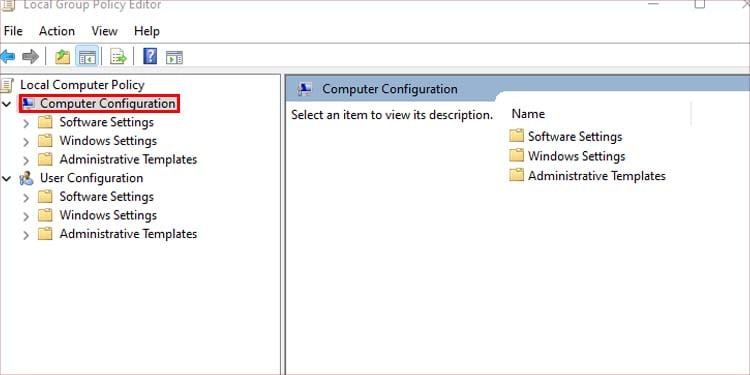
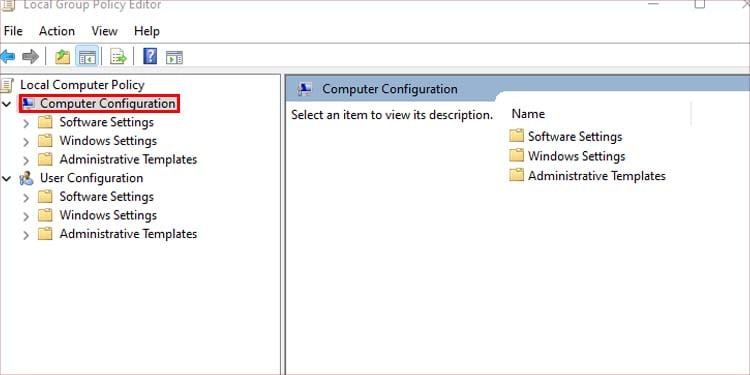 Đi tới Mẫu quản trị > Hệ thống > đăng nhập. Nhấp đúp vào Chạy các chương trình này khi người dùng đăng nhập và chọn Chưa định cấu hình hoặc Đã tắt.
Đi tới Mẫu quản trị > Hệ thống > đăng nhập. Nhấp đúp vào Chạy các chương trình này khi người dùng đăng nhập và chọn Chưa định cấu hình hoặc Đã tắt.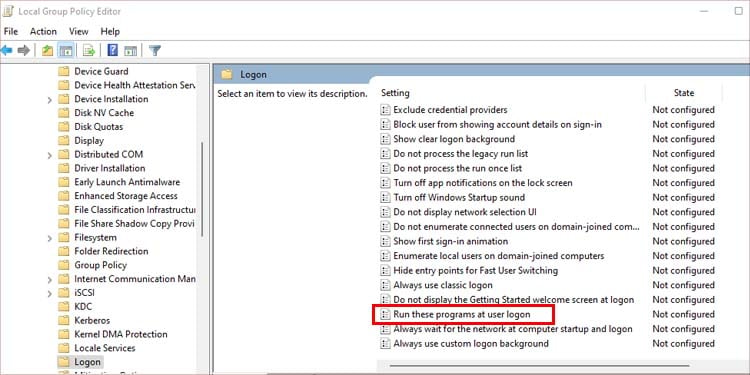
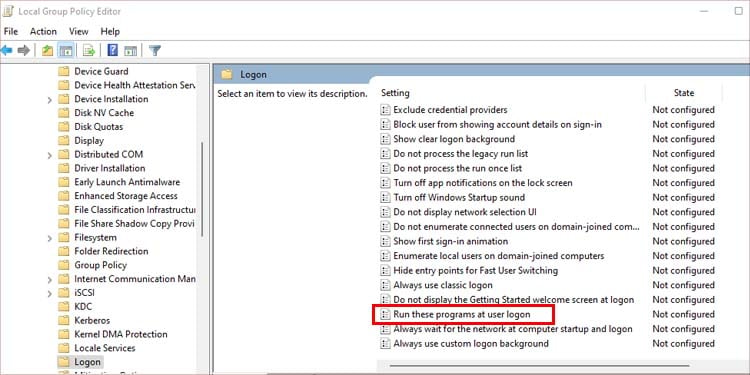 Nhấp vào Áp dụng rồi OK. Lặp lại các bước từ 4 đến 6 cho Cấu hình người dùng trong bảng điều khiển bên trái.
Nhấp vào Áp dụng rồi OK. Lặp lại các bước từ 4 đến 6 cho Cấu hình người dùng trong bảng điều khiển bên trái.
Lưu ý: Nếu bạn có bất kỳ tập lệnh nào khác để tự động khởi động ứng dụng, phương pháp này cũng sẽ vô hiệu hóa các tập lệnh đó.